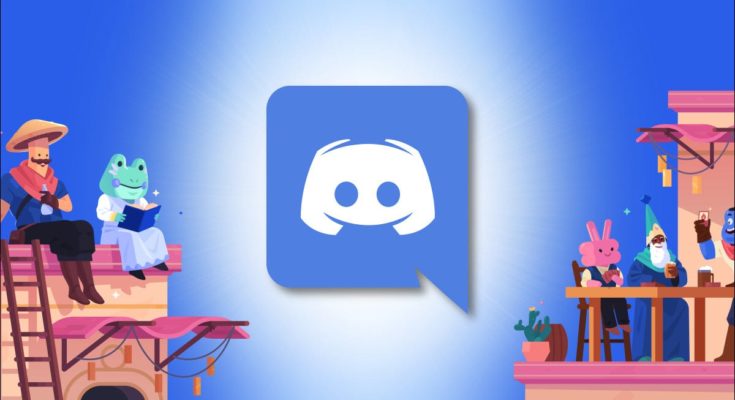O Discord é um serviço útil de colaboração e bate-papo, mas por padrão, o cliente Discord carrega sozinho na inicialização do Windows 10. Veja como evitar que o Discord seja iniciado após uma reinicialização ou na inicialização.
Primeiro, abra o aplicativo Discord e faça login em sua conta (se necessário). Clique no ícone de engrenagem no canto inferior esquerdo da janela do aplicativo Discord para abrir as Configurações do usuário.
![]()
Em Configurações do usuário, clique em “Configurações do Windows” na barra lateral.

Na página de Configurações do Windows, clique no botão ao lado de “Abrir Discord” para desligá-lo. Isso impedirá que o Discord seja aberto na inicialização.

Depois disso, clique no “X” no canto superior direito ou pressione Escape para sair das Configurações do usuário e pronto. Na próxima vez que você reiniciar ou iniciar o Windows, o Discord não será mais iniciado.
Quando você estiver pronto para iniciar o Discord voluntariamente, clique no menu Iniciar, pesquise “Discord” e pressione Enter. Boas conversas!